Работи ефективно с Windows Explorer, който поддържа множество раздели, като браузър
Windows Explorer трудно може да се нарече пълноправен инструмент за работа с дискове и файлове на операционната система. По-скоро това е доста добро изпълнение на организацията на компютърното пространство в стила на минимализма.
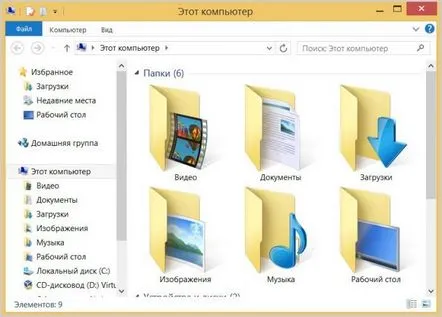
Рано или късно всеки "възрастен" начинаещ ще се нуждае от по-продуктивна алтернатива под формата на файлови мениджъри на трети страни. Почти всички файлови мениджъри на трети страни, освен че имат допълнителна функционалност, ви позволяват да работите със системни файлове в няколко мини-прозорци в прозореца на програмата или в отделни раздели. Естествено, това не може да не допринесе за по-ефективната работа с компютъра.
Microsoft не бърза да подобри системния изследовател. Дори във версията на Windows 10, която се подготвя за официално пускане тази година, няма да видим нищо радикално ново в Explorer, освен променения дизайн на иконите. Що се отнася до работата с раздели, изглежда, че софтуерният гигант никак не харесва тази идея. Вземете поне историята на еволюцията на стандартния браузър Internet Explorer. Стандартният браузър на Windows придоби възможността да отваря сайтове в различни раздели в един прозорец, а не в отделни прозорци, много по-късно от браузърите на трети страни, по-специално Opera и Mozilla Firefox.
Не е за нищо, че разработчиците на Windows обмислят идеята за постепенно развитие на функционалността на браузъра (поне на малки стъпки). Например, една и съща възможност за работа с няколко раздела в един прозорец на Explorer едва ли би затруднила начинаещите да работят с операционната система. Само един злополучен бутон за отваряне на нов раздел, като в браузър, дори няма да бъде забележим. Това би бил същият системен изследовател, с дървовиден дисплей на дяловете и папките на компютъра отляво и показващ тяхното съдържание в прозорец отдясно. Само при работа с няколкоактивните прозорци биха били по-подредени и удобни.
Работи ефективно с Windows Explorer, който поддържа множество раздели, като браузър
Идеята с разделите на системния изследовател може да се реализира дори без участието на разработчици на Microsoft. Всичко, което не са направили, със сигурност ще бъде направено, ако вече не е направено, от разработчици на трети страни. И така, малка програма Clover от китайски разработчици, чийто инсталатор може да бъде изтеглен от Yandex.Disk, ще помогне да се осигури на системния изследовател с един прозорец удобен интерфейс с поддръжка на много отворени раздели.
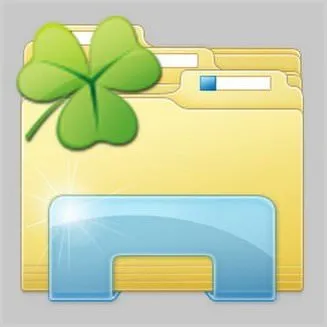
Clover е напълно безплатна за използване. Clover не е програма за настройване, а малка добавка за системния изследовател, който е вграден в него, добавяйки механизъм с няколко раздела, подобен на браузър.
Обновеният интерфейс на Windows Explorer със сигурност ще се хареса на феновете на браузър №1 в света – Google Chrome. След като инсталирате програмата Clover, системният изследовател ще бъде много подобен на Chrome: панелът от раздели, които се появяват, ще бъде направен в стила на разделите на браузъра от Google.
Windows Explorer ще се превърне в браузър Google Chrome веднага след инсталирането на Clover. Дори не е необходимо да рестартирате компютъра си. При деинсталиране на програмата цялата нейна функционалност ще изчезне без следа и системният изследовател ще се върне към предишния си вид и не е необходимо рестартиране.
Точно както в браузърите, контекстното меню, извикано в преработените раздели на Windows Explorer, ще предложи опции за организиране на тези раздели.
Като задържите разделите на системния браузър с левия бутон на мишката, те могат да се променят, както разделите на браузъра.
В допълнение към внедряването на раздели в системния изследовател, програмата Clover запомня вече отворенираздели и ги възстановява при отваряне на Explorer. Както в браузърите, отворените по-рано раздели на Windows Explorer ще бъдат отворени в точно същото състояние, в което са били затворени при стартиране. Единственото нещо, което трябва да проверите е дали тази опция е активирана в настройките, които се появяват в системния изследовател благодарение на програмата Clover. Бутонът за настройки ще бъде в горния ляв ъгъл. Натиснете го, изберете "Настройки" и ако опцията "Наскоро отворени страници" не е отметната, изберете я.
Clover добавя лента с отметки към Windows Explorer. Отметките на всеки браузър, експортиран във файла ".html", могат да се добавят към панела за изследване на системата, така че да можете бързо да стигнете до избраните сайтове, докато работите с компютърни файлове. Експортирайте отметките на браузъра и ги добавете към Windows Explorer. Както в предишния случай, натиснете бутона в горния ляв ъгъл, изберете „Настройки“, щракнете върху „Импортиране на отметки от HTML файл“ и изберете експортирания „.html“ файл. Проверяваме дали опцията „Винаги показвай лентата с отметки“ е отметната.
Можем да изтрием някои от отметките, оставяйки само най-посещаваните сайтове в лентата на браузъра, за да не ги търсим в сърмите на други избрани уеб ресурси, както се случва в отметките на браузъра на много потребители.
В допълнение към отметките на избрани сайтове, можете също да добавите локални преки пътища към приложения, папки и файлове към панела на Windows Explorer. За да могат последните да бъдат удобно разположени в горната част на системната област, достатъчно е да ги плъзнете към панела.
Можете да превърнете браузъра в браузър Google Chrome с помощта на програмата Clover във всички версии на Windows. Както вече споменахме, Clover е само добавка към системния изследовател, а не отделен файлов мениджър, така че работисъздаването на китайски разработчици ще бъде в един процес с "explorer.exe", като същевременно няма да консумира отделно ресурсите на компютърното устройство. И това е страхотна новина за собствениците на бюджетни нетбуци и стари компютри, тъй като те ще могат да подобрят ефективността на работата си, без да се страхуват, че добавянето на нова функционалност може да повлияе на общата скорост на системата.
